
liveprofessor官方版
详情介绍
liveprofessor官方版是一款专业的机架软件,它是一个适合现场演出的VST插件宿主,就是一个简单的Rack机架,可以在音频接口的每一个输入通道加载VST效果器,然后把处理后结果输出出去,现场演出专用。liveprofessor带有MIDI输入功能,可用MIDI控制器控制效果参数变化。 使得它很容易创建一个强大、轻便灵活使用VST插件效果货架,可以将音频从现场的声音做到戏剧和广播的环境中。liveprofessor拥有多种功能,如快照自动化、信号链、提示列表、安装视图、资源等强大的功能,有需要的朋友可以下载试试哦!
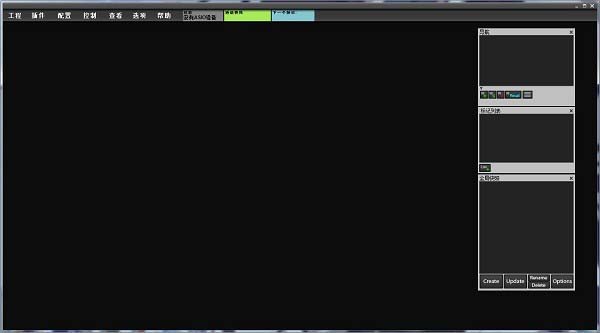
跳线 F3
上下堆放 F10
两列中的堆放 F11
缩小 Ctrl+G
标记列表面板 F6
堆放模式 Alt+S
仓库 F4
全局快照 F5
按F2看看输入输出通道有没有设置错的了。如果错了更改回来就可以了,如果没有错误,应该就是没有接通到机架,所以没有声音。
2、liveprofessor怎么才能不变伴奏只变自己的声音?
把音源输入不要搭载机架上面的输入就可以了。只用麦克风的线路输入、就伴奏不经过机架处理的了。只处理麦克风进入的声音就可以了。
3、LiveProfessor怎么加载插件?
打开"选项"-"插件管理",添加插件目录,即可扫描找到插件。会在下方列表中显示,使用时点击即可。
2、加载/关闭对话框之上的OSX上的其他应用程序;
3、关闭/切换视图集时崩溃;
4、快照不保存插件快照提示中的快照筛选器;
5、“不要加载块”不能被关闭在插件快照提示。
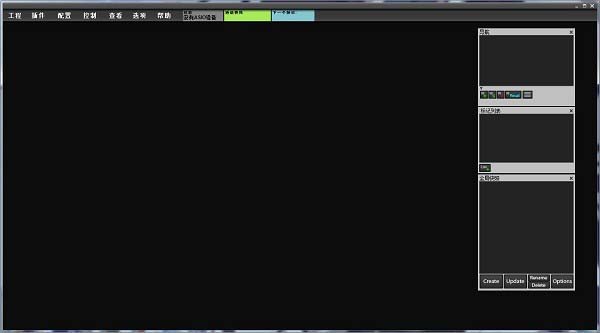
快捷键:
导航 F2跳线 F3
上下堆放 F10
两列中的堆放 F11
缩小 Ctrl+G
标记列表面板 F6
堆放模式 Alt+S
仓库 F4
全局快照 F5
LiveProfessor相关问题解答:
1、LiveProfessor虚拟机架怎么没声?按F2看看输入输出通道有没有设置错的了。如果错了更改回来就可以了,如果没有错误,应该就是没有接通到机架,所以没有声音。
2、liveprofessor怎么才能不变伴奏只变自己的声音?
把音源输入不要搭载机架上面的输入就可以了。只用麦克风的线路输入、就伴奏不经过机架处理的了。只处理麦克风进入的声音就可以了。
3、LiveProfessor怎么加载插件?
打开"选项"-"插件管理",添加插件目录,即可扫描找到插件。会在下方列表中显示,使用时点击即可。
更新日志:
1、移除Windows留在顶端的OSX上的其他应用程序;2、加载/关闭对话框之上的OSX上的其他应用程序;
3、关闭/切换视图集时崩溃;
4、快照不保存插件快照提示中的快照筛选器;
5、“不要加载块”不能被关闭在插件快照提示。
同类软件
网友评论
共0条评论(您的评论需要经过审核才能显示)
类似软件
-

Audition cs6中文版 附安装教程 音频处理 / 292.08M
-

万能flv转换器 v10.0.2 视频转换 / 346K
-

dts音效大师 v21.50官方版 音频处理 / 96.25M
-

金舟音频大师官方版 v5.2.7电脑版 音频处理 / 354.31M
-

cubase5中文版 v5.1.0.105 音频处理 / 68.25M
精彩发现
换一换精品推荐
-

Acid6.0中文版 v6.0 音频处理 / 110.38M
查看
专题推荐
本类排行
月排行总排行















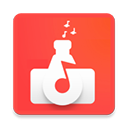

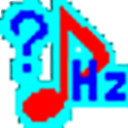

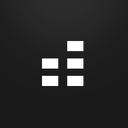















 赣公网安备 36010602000087号
赣公网安备 36010602000087号